Несанкціоновані зв’язки з Wi-Fi та як захистити їх

- 744
- 135
- Aaron Harvey
Купуючи маршрутизатор Wi-Fi, підписавши угоду з постачальником послуг та вибираючи оптимальне місце для розміщення обладнання, користувач прагне створити найзручніші умови для себе та своєї родини. Але зовсім не для зарозумілих сусідів.
Підключення до чужого бездротового Інтернету в наш час не рідкість. Більше того, власники легкодоступних мереж здебільшого винні в цьому, що не буде важко підключитися навіть без спеціальних навичок.

Хоча кажуть, що вам потрібно поділитися, це не завжди правильно. Несанкціоновані з'єднання з Wi-Fi тягнуть за собою додаткове навантаження, збільшують загальний обсяг трафіку, а також зменшують швидкість доступу до Інтернету. Плюс це є потенційною загрозою безпеки.
Тому вам потрібно переконатися, що ніхто не підключений до вашої бездротової мережі, а також вжити ряду ефективних та необхідних заходів для захисту.
Характерні особливості
Навіть коли немає очевидних підозр, все ще потрібно перевірити чистоту їх мережі, яку можуть зайняти сусіди та інші незнайомці.
Найчастіше це звертає увагу, коли швидкість Інтернету значно падає. Так, проблема може бути від самого постачальника, який також повинен бути виключений або підтвердити.
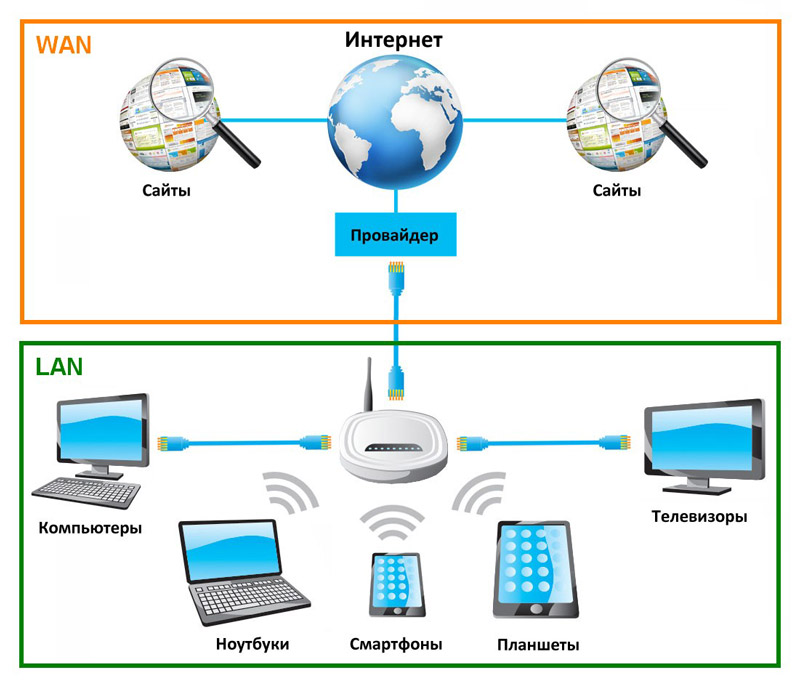
Схематичне представлення ролі маршрутизатора в домашній мережі
Неможливо виключити, що причиною зниження продуктивності були сторонні люди, які вирішили використовувати вашу бездротову мережу, підключаючись до Wi-Fi.
Існує кілька характерних особливостей, що вказують на такі. А саме:
- Файли повільно завантажуються. Якщо ми порівнюємо з Інтернетом з роботою з нехарактерними змінами, завантаження даних почало займати набагато більше часу.
- Вони завантажені онлайн -відео. Спроба увімкнути відео у високій роздільній здатності закінчується тим, що плівка постійно уповільнюється, завантажується, і лише потім починається відтворення.
- Пінг піднімається і затримки збільшується. Це вже стосується онлайн -ігор.
Якщо хтось вирішив підключитися до вашої мережі, завантажте щось із торрента або просто переглянути різні відео, це, безумовно, вплине на Інтернет. І все -таки є певна швидкість, яка рівномірно розподіляється між підключеними пристроями. Чим більше таких пристроїв і тим вище навантаження в мережу, тим повільніше Інтернет з часом спрацює.
Крім того, рекомендується зробити тест на швидкість Інтернету, а також звернутися до постачальника. Якщо проблем із постачанням послуг немає, то велика ймовірність, що хтось вирішив використовувати вашу погано захищену мережу.
Перевірка несанкціонованих з'єднань
Тепер безпосередньо до питання про те, як ви можете дізнатися, хто пов'язаний з моїм Wi-Fi, і обчислити цих хитрих людей. Оскільки з'єднання виконується в радіусі бездротової мережі, визначити список підозрюваних не так складно.
Є кілька варіантів, щоб перевірити, хто зараз підключений до мого Wi-Fi. Ви можете це зробити через:
- налаштування;
- комунальні послуги;
- мобільний додаток.
Ви повинні розповісти окремо про кожен метод. Це дасть зрозуміти, хто використовує мій Wi-Fi несанкціонований та прийме рішення щодо обмеження раніше отриманого доступу.
Налаштування
Ви можете дійсно дізнатися в Інтернеті, який зараз сидить на моєму Wi-Fi, і відріжте йому цю халяву. Незалежна перевірка можлива завдяки налаштуванню самого обладнання, тобто маршрутизатора (маршрутизатор).
Але тут багато залежить від того, який маршрутизатор використовується. Кожен виробник має власні характеристики. Варто подивитися на 3 найпопулярніші компанії.
D-Link
Якщо ви не знаєте, як побачити того, хто зараз підключений до вашого маршрутизатора Wi-Fi, і в той же час у вас є маршрутизатор цієї компанії, просто дотримуйтесь наступних інструкцій:
- Відкрийте будь -який браузер та зареєструйтесь у адресному рядку 192.168.0.1;
- Введіть вхід та пароль;
- Перейти до розширених налаштувань;
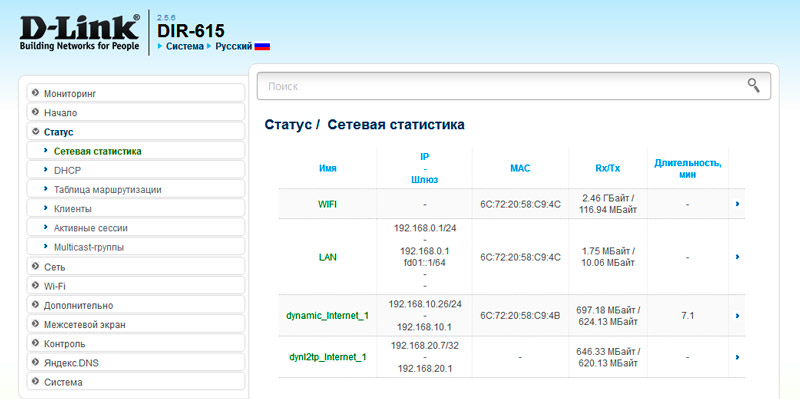
- Знайти розділ "статус";
- Клацніть на меню "DHCP".
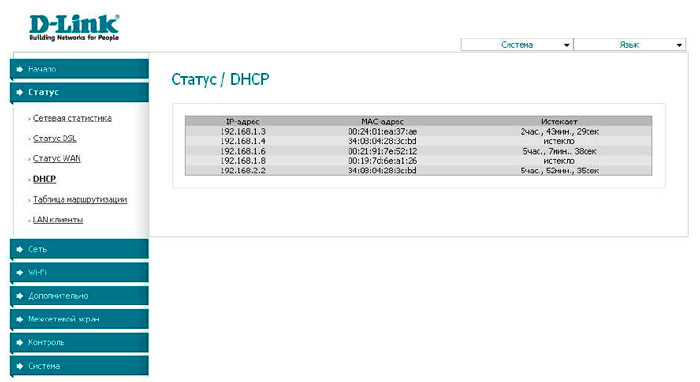
Саме тут відкривається список. Ви можете побачити, хто зараз підключений і вдалося отримати доступ до маршрутизатора Wi-Fi. Тут відображатимуться мас-адрієти.
ТП-Лінка
Через цей маршрутизатор також не важко дізнатися, хто так нахабно краде ваш Wi-Fi.
Тут інструкції такі:
- відкрити будь -який браузер;
- У адресному рядку напишіть адресу 192.168.0.1;
- призначити пароль та вхід;
- У бічному меню перейдіть до розділу "Бездротовий режим";
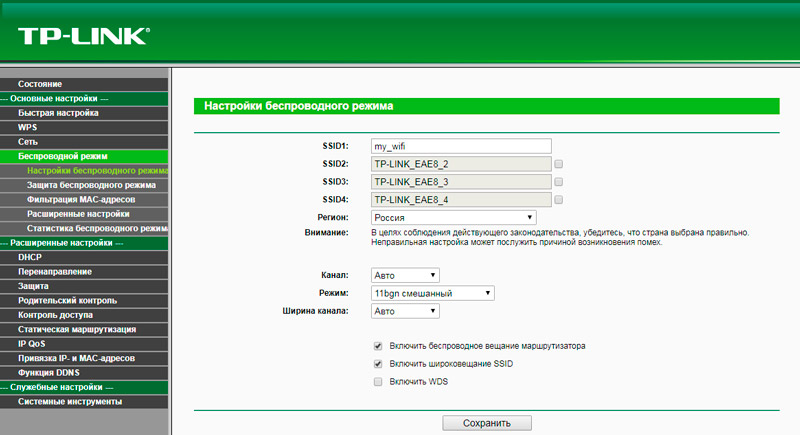
- Потім натисніть на меню "Статистика" (бездротовий режим).
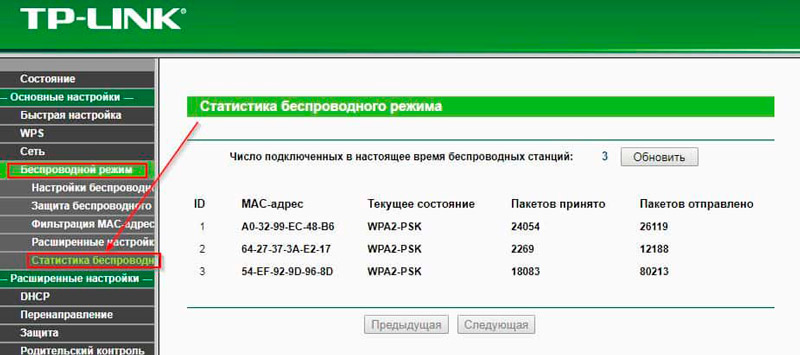
Так само і ті, хто вирішив підключитися до вас без дозволу.
Асус
Список підключених користувачів простіше дізнатися на маршрутизаторах цієї конкретної компанії.
Це потрібно буде зробити наступне:
- відкрити браузер;
- Напишіть адресу маршрутизатора сайту.асус.com;
- Відкрити панель управління;
- вкажіть пароль та вхід;
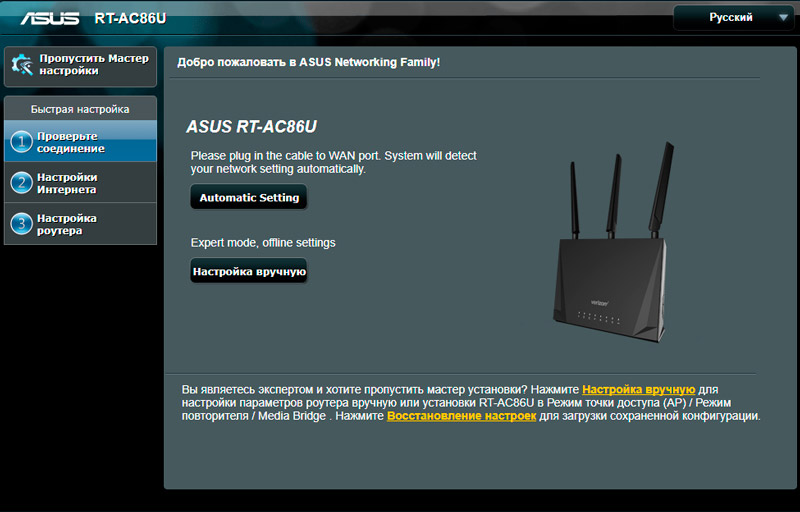
- Виберіть меню "Швидкі налаштування";
- Відкрийте елемент "Мережева карта".
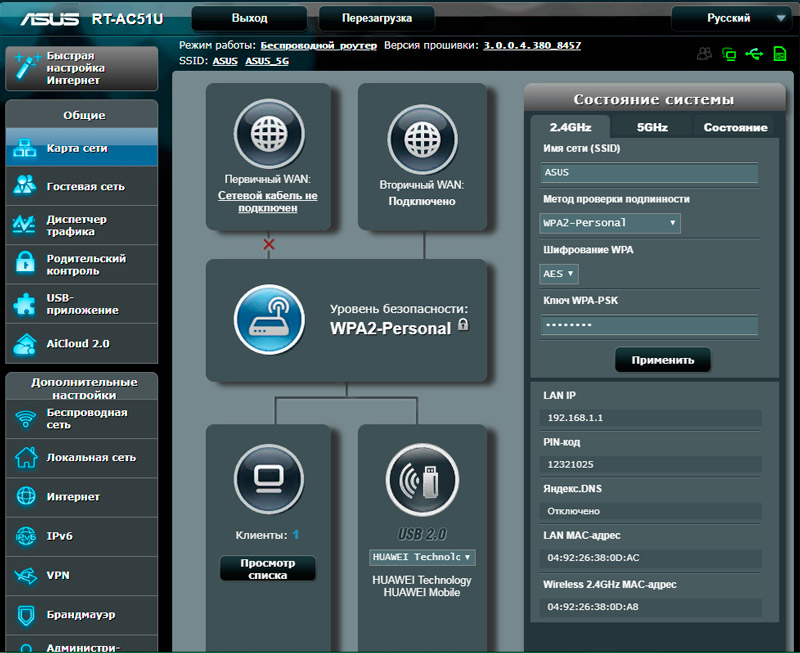
Відобразиться список "статус клієнта" та буде відображатися список підключених пристроїв.
Утиліта
Спеціальна програма також може прийти на допомогу, через яку не важко з’ясувати, хто зараз пов'язаний з моїм Wi-Fi.
Такі утиліти відображають кількість з'єднань. Деякі програми мають більш розширені функції, що дозволяє отримати додаткові можливості.
Варто виділити кілька найпопулярніших та ефективних програмних рішень.
Спостерігач бездротової мережі
Досить цікава програма, яка дозволяє дізнатися, хто сидить на моєму Wi-Fi без дозволу. Більше того, ця утиліта навіть простіша в обігу, ніж стандартні налаштування маршрутизатора. Програмне забезпечення пропонує простий і зрозумілий інтерфейс, займає не більше кількох мегабайт на комп’ютері.
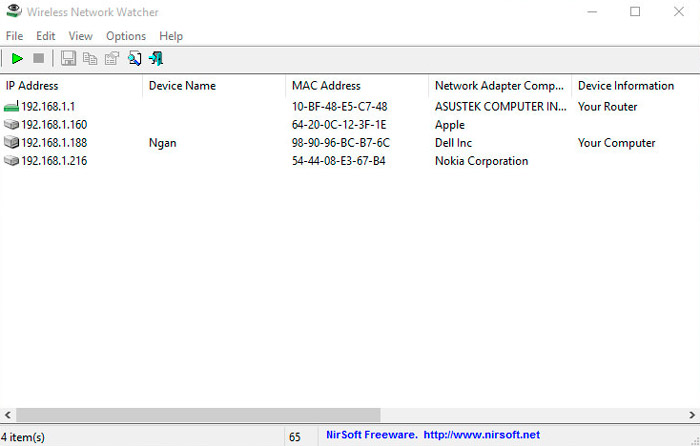
Послідовність роботи з цією програмою така:
- Спочатку завантажте утиліту з перевіреного джерела. Найкраще це зробити на офіційному веб -сайті розробника. Програма зазвичай представлена у вигляді архіву на сайті, який потрібно завантажити та розпакувати.
- Видаліть програму до будь -якого зручного для вас. Всередині розпакуваної папки буде 3 файли. Шукайте той, який йде з розширенням EXE.
- Запустіть програму і чекайте появи головного вікна.
- Тут вже зрозуміло, скільки пристроїв підключено до бездротової мережі.
Дуже простий, комфортний і швидкий. Тому варто взяти цю корисність для себе.
SoftPerfect Wi-Fi Guard
Чек також можна виконати за допомогою цього програмного забезпечення. Легко і легко зрозуміти сканер. Тут реалізується дружній інтерфейс з можливістю отримати достатньо детальну інформацію про підключені користувачі.
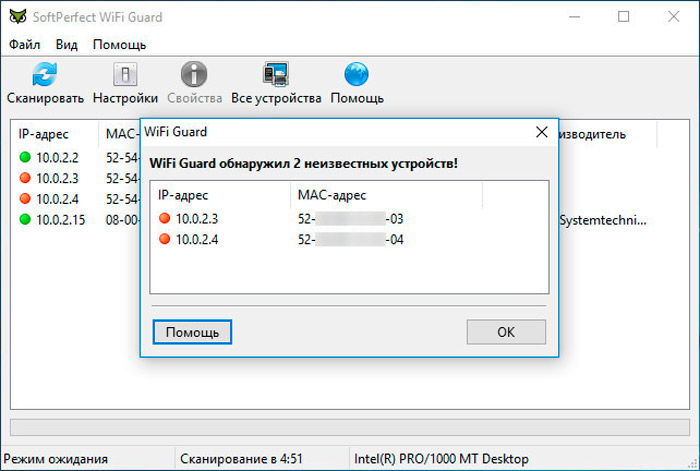
Для роботи з цим сканжером з'єднання вам потрібно:
- Завантажте програму із безпечного та перевіреного джерела;
- розпакувати архів;
- Відкрити папку;
- Знайти файл із розширенням EXE;
- Запустіть утиліту.
Як і в попередньому випадку, коли утиліта запускається, з’являється вікно зі списком активної пюре. Щоб отримати детальну інформацію про несанкціонованого користувача, вам потрібно двічі натиснути кнопку з лівою кнопкою миші одне з з'єднань.
Мобільні додатки
Не забувайте про можливості мобільних додатків, які також мають подібну функціональність.
Якщо ми поговоримо про універсальну програму, яка доступна для iOS та Android -платформ, то найяскравішого представника сегмента сканера можна назвати програмою під назвою Fing.
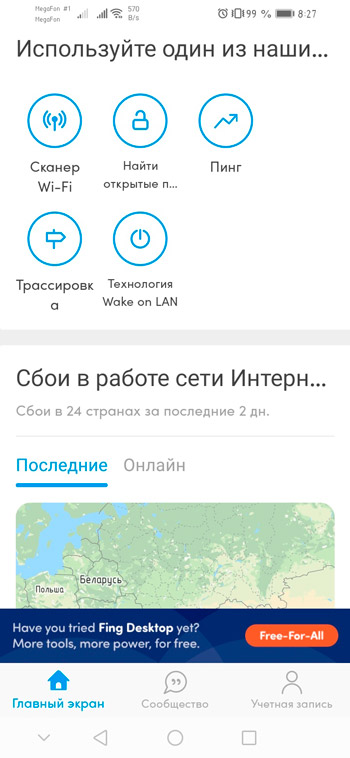
Щоб отримати інформацію про несанкціоновані з'єднання, достатньо встановити цю програму на одному з ринків, підключити сам смартфон або планшет до його бездротової мережі та відкрийте вкладку з підключеними клієнтами в додатку.
Що найцікавіше, ця програма дозволяє не тільки з’ясувати внутрішню мережу адреси третього користувача, але й розглянути ім'я підключеного пристрою. Це багато в чому дозволяє зрозуміти, з якого саме пристрій підключений до вашої мережі, з телефону або з комп'ютера, ноутбук.
Плюс поточна та максимальна кількість користувачів відображаються у верхній частині списку. У першому випадку це кількість поточних з'єднань, а по -другому - межа, на яку здатний ваш маршрутизатор.
Шукайте невдоволених гостей
Наведені вище інструкції дають зрозуміти, як визначити список підключених пристроїв. Але в той же час, не завжди можна правильно відобразити назви з'єднань. Тобто, не зовсім зрозуміло, що ці пристрої - це ваш телефон або комп’ютер, і що стосується небажаних гостей.
У цьому випадку слід звернутися за допомогою до Масрема. Насправді це фізичні адреси різних пристроїв.
У випадку комп'ютерів визначити свою власну масу не важко визначити власну масу. Для цього потрібно:
- Клацніть правою кнопкою миші клацніть на значку "Підключення до Інтернету" в нижній правій частині робочого столу;
- відкрити "мережеві параметри";
- Перейдіть до розділу "Статус";
- Потім натисніть на "Властивості з'єднання зміна".
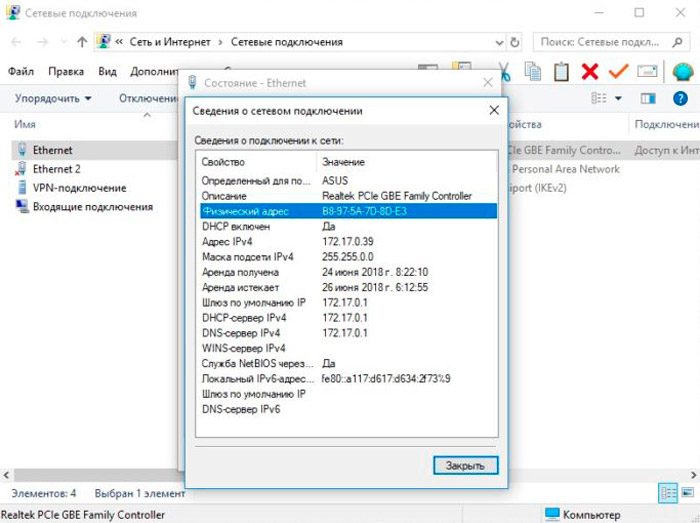
Скручуючи, ви побачите предмет мас-адріса. Це фізична адреса вашого комп’ютера.
Для мобільних пристроїв, особливо під контролем операційної системи Android, все ще простіше. Вам потрібно вибрати свою мережу у списку з'єднань через Wi-Fi, відкрити меню за допомогою налаштувань та перейти до розділу "Додатково".
Залежно від мобільного гаджета та версії операційної системи, процедура може дещо відрізнятися. Але Мас-Адріс завжди розташований у розділі з налаштуваннями бездротового з'єднання.
ПОРАДА. Якщо ви не хочете визначати, хто є хто, просто по черзі підключіть різні пристрої.Це дасть зрозуміти, де знаходяться ваші пристрої та де були невдоволені гості.
Вимкнення халяв
Якщо ви точно знаєте, що деякі сторонні люди підключились до вашої бездротової мережі, вони можуть і повинні бути відключені.
Залежно від виробника маршрутизатора, процедура може незначно відрізнятися назвами пунктів меню. Але принцип кожного однаковий.
- Відповідно до наведених вказівок, відкрийте списки активних з'єднань у меню налаштувань маршрутизатора.
- У випадку з D-Link достатньо вибрати нестабільний клієнт, встановити галочку навпроти його даних, а потім натисніть кнопку "Схарактер".
- Якщо це TP-Link, ви можете створити список для заборони з'єднань. Або сформувати список лише дозволених пристроїв. Це зручна функція, яка дозволяє обмежувати будь -які з'єднання, за винятком вашого.
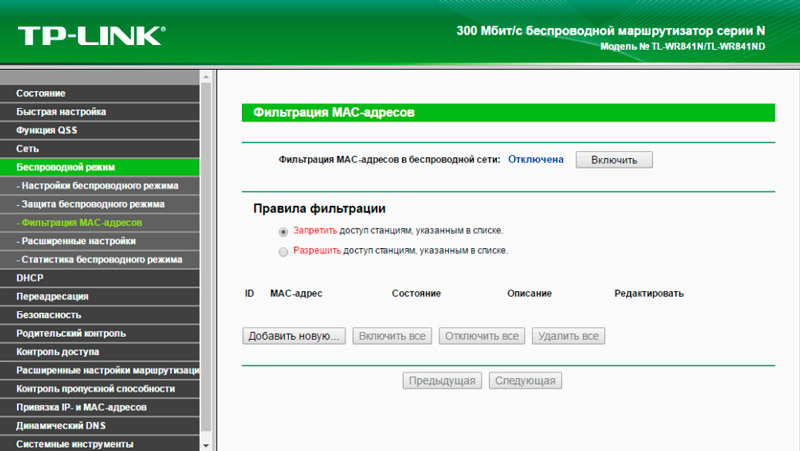
Але замок не заважає використанню іншого пристрою та знову підключитися.
Оскільки гостям вдалося встановити з'єднання з вашим бездротовим Інтернетом, вони, мабуть, знають пароль від Wi-Fi. А це погано.
Захист з'єднання
Ви можете і навіть потрібно захистити себе від небажаних зв’язків. Тут використовуються різні методи та методи.
Але для початку кілька основних правил:
- Встановіть надійний і дійсно безпечний пароль. Показати фантазію і придумати ключ, який ніхто не здогадується точно.
- Обов’язково використовуйте найбільш відповідний стандарт захисту. Наразі це WPA2 AES. Це набагато краще, ніж уже застаріли WPA та WEP.
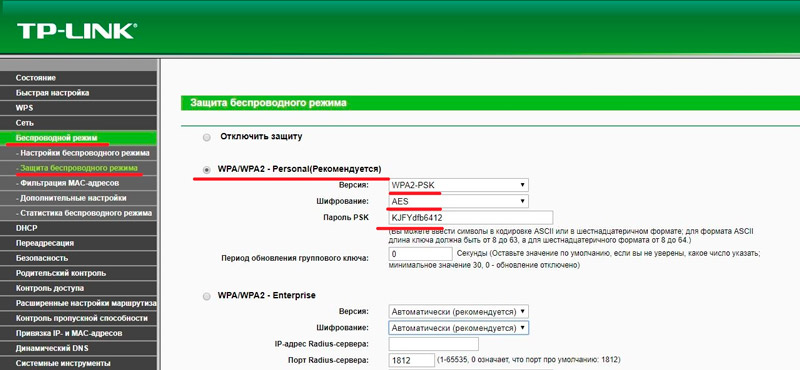
- Спробуйте мінімізувати використання функції WPS або, як правило, відключіть її, якщо це можливо.
Плюс є ще кілька окремих рекомендацій, які слід побачити.
Зміна пароля
Саме зі зміною пароля вашої бездротової мережі потрібно почати. Деякі користувачі залишають стандартні коди або використовують очевидні комбінації чисел у вигляді дати народження, наприклад.
Тому не забудьте змінити поточний пароль. Оскільки інші користувачі, підключені до вашої мережі, їм, ймовірно, вдалося вирішити код. Його слід замінити.
Для цього налаштування маршрутизатора відкриті, а відповідні зміни вносяться в розділі безпеки.
Більше того, настійно рекомендується змінити коди доступу на сам маршрутизатор.
Гостьова мережа
Ви також можете увімкнути гостьовий режим. Це спеціальна функція для створення окремої мережі. Він не має прямого зв’язку з основною мережею, яка гарантує безпеку та мінімізує будь -які загрози навіть від серйозних хакерів.
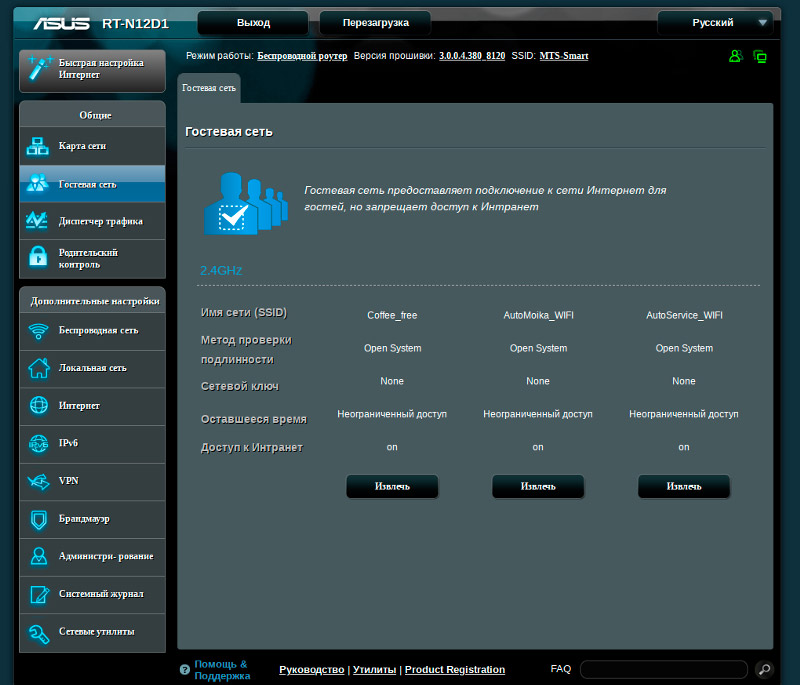
Єдина проблема полягає в тому, що така функція доступна лише в маршрутизаторах середнього та преміального цінового діапазону. Але варто перевірити. Для цього відкрийте головне меню маршрутизатора та шукайте предмет під назвою гостьова мережа там.
Якщо є такий режим, то вам потрібно буде зареєструвати винайдений пароль та вхід, а також вказати час доступу.
QR -код
Варіант скоріше для громадських місць. Хоча вдома таким чином ви можете використовувати.
Суть полягає в тому, що доступ до мережі відкривається лише при скануванні спеціального графічного коду. А для його створення ви повинні відвідати один із спеціальних сайтів. Вам потрібно перейти до цього ресурсу, ввести свою мережу, дані пароля та готуйтеся -виготовити QR у відповідь.
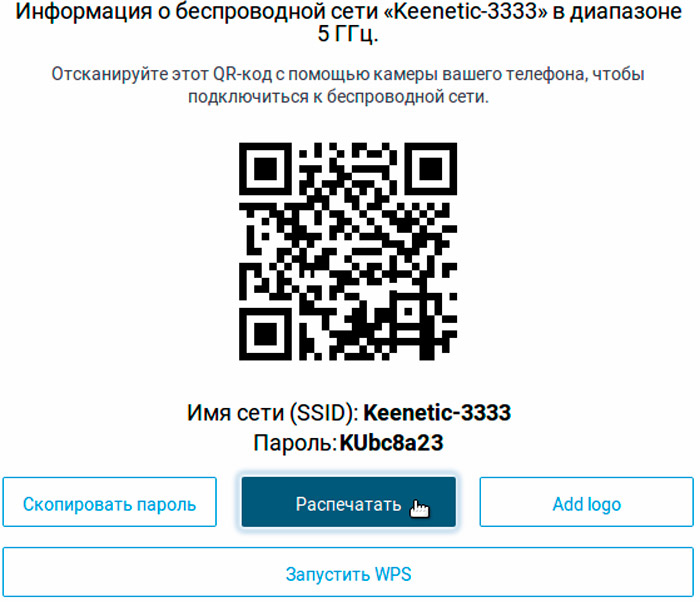
Його можна просто надрукувати на принтері. Якщо ви покладете камеру на цей код, вона оцінюється, а доступ до мережі буде відкритим. Це надзвичайно важко підключити без цього коду. А для звичайних фрілодерів це непереборний бар'єр.
Також рекомендується скласти білий список пристроїв за допомогою фільтрації фільтрації маси-адреси, для якої дозволено підключитися до вашої мережі. Це автоматично забороняє будь -які спроби доступу користувачів, які не включені до цього списку. Плюс полягає в тому, що список дозволених пристроїв завжди можна відрегулювати, хтось додає або видалити.
Не нехтуйте питанням безпеки навіть звичайного домашнього бездротового Інтернету.
Підпишіться, прокоментуйте, залиште відгуки та задайте відповідні питання!
- « Ефективні методи віддаленого підключення до смартфона Android
- Створення колажу з фотографії на ПК та смартфоні »

